Cách tạo dấu chấm trong Word cho mục lục, bảng đơn giản nhất
Giới thiệu về các tab để tạo dòng dấu chấm trong Word
Để làm các dòng dấu chấm trong Word, cách đơn giản nhất là sử dụng công cụ Tab. Công cụ này cung cấp nhiều tính năng hữu ích để tạo bố cục cho bài viết, bao gồm căn chỉnh dòng và đoạn văn. Bằng cách sử dụng các tính năng này, bạn có thể làm cho đoạn văn của mình trở nên rõ ràng hơn. Có tổng cộng 7 loại Tab khác nhau trong Microsoft Word ở tất cả phiên bản:
Hướng dẫn cách tạo dòng dấu chấm cho mục lục, bảng Word
Đối với cách tạo dấu chấm trong Word, các phiên bản đều có cách thực hiện tương tự nhau. Vì thế, bạn có thể tham khảo hai cách thực hiện mà chúng mình đã hướng dẫn ở dưới đây nhé!
Cách tạo dòng dấu chấm trong Word bằng hộp thoại Paragraph
Đến với cách tạo nhiều dấu chấm trong Word bằng hộp thoại Paragraph, bạn hãy thực hiện các bước sau:
Bước 1: Mở file Word, chọn mục Paragraph.
Bước 2: Nhấp vàp mục Tabs ở góc trái dưới cùng của bảng
Bước 3: Tiếp đến màn hình sẽ xuất hiện bảng điều khiển Tab bao gồm các tính năng sau để bạn tùy chỉnh:
- Tab stop position: là điểm kết thúc cuối cùng của dòng chấm khi đặt tab.
- Default tab stops: là khoảng cách từ vị trí điểm đầu đến điểm cuối khi đặt Tab.
- Alignment: là kiểu căn lề khi đặt Tab bao gồm căn lề trái, phải, giữa,....
- Leader: bao gồm nhiều định dạng khác nhau như dấu chấm, dấu gạch dưới,.... khi bạn nhấn Tab.
Bước 4: Sau khi đã lựa chọn xong các tùy chỉnh, hãy nhấn vào Set > OK để hoàn thành việc thiết lập Tabs.
Bước 5: Nhấn vào nút Tab trên bàn phím để tạo dòng dấu chấm trong Word.
Cảnh sát cơ động diễu binh, diễu hành năm 2024

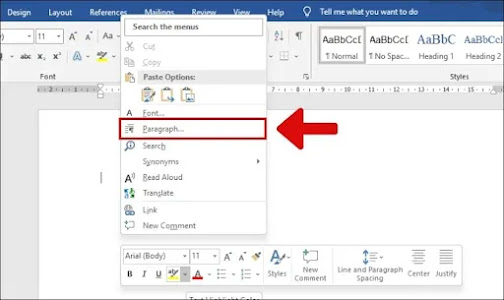






Post a Comment